Aliexpress(アリエクスプレス)をスマホで見ていて、購入前にセラーにメッセージを送ろうとしたら…
ない!
Messageアイコンがない!
でも大丈夫!他にも連絡を取る方法はあります。
そんなときの対処法をスマホアプリ版とパソコン版で2つご紹介いたします。
Aliexpressのメッセージアイコンが表示されない時の2つの注意点
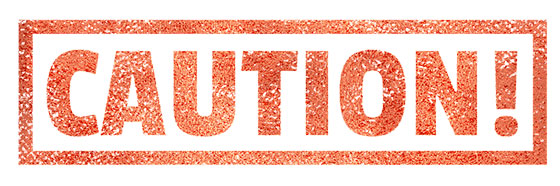
注意1 アプリの不具合
先日セラーにメッセージする用事があり、Aliexpressのアプリを開くと…
さっきまであったはずの「Message」アイコンが消えている!!!
なんて事がありました。
おそらくバージョンアップルする際に不具合が発生したのかもしれません。
そんな時は一度アプリを消し、再度ダウンロードするようにしましょう。
それでも直らない場合は、パソコンからアクセスするようにし、アプリの状態が安定しるまで待ちましょう。
注意2 スマホはアプリを使う事
Aliexpressを使用するときにインターネットブラウザを利用している方もいるかもしれません。この場合、残念ながらひどく使いにくいんです…。
使ってみた感じ、アプリを使ってもらうためにスマホ用にデータはかなりおろそかにしているのではないだろうか、という感想です。
ですので、アプリをダウンロードして使用される事を強くおすすめします。
Aliexpressのメッセージアイコンがないけれど返事を確認する場合
Messageのアイコンがなければ返事をどうみればいいか…って話になりますよね。確かにその通りです。でも大丈夫、2つ方法を試してみてくださいね!
この方法は「購入前」に連絡を取る方法です。
購入後の連絡方法については別の記事にしていますので、下記のリンクを参考にしてみてくださいね。
スマホ・アプリ メッセージ送信手順
![]()
- 手順1商品選択
- 手順2Contact Seller
それでは画像と一緒に細かく説明していきます。
手順1 商品選択
![]()
質問したい商品を選択するのですが、のちにわからなくならないように、まずはこの商品を「お気に入り(Wish List)」に入れます。入れ方はメイン写真のすぐ下にあるハートマークとクリックするだけです。
そして少し下にスクロールしてきましょう。
手順2 Contact Seller
![]()
商品画面を少しスクロールすると、こちらの画面が出てきます。
そうするとショップの名前の下辺りに「Contact Seller」と表示されていますので、こちらをクリックします。
手順3 メッセージ
![]()
このような画面になります。
上にショップ名が書いてありますので、間違いなければ、一度商品の画面にある「 Sent」ボタンを押して、どの商品に対しての質問なかをアピールします。
それから一番下にあるメッセージしに質問内容を入力したらセラーに送ります。
連絡をとるのは以上ですが、返事を確認する方法は以下になります。
スマホ・アプリ メッセージ確認手順
![]()
- 手順1Account
- 手順2Wish List
- 手順3商品選択
- 手順4Contact Seller
それでは画像と一緒に見ていきましょう。
確認手順1 Wish List
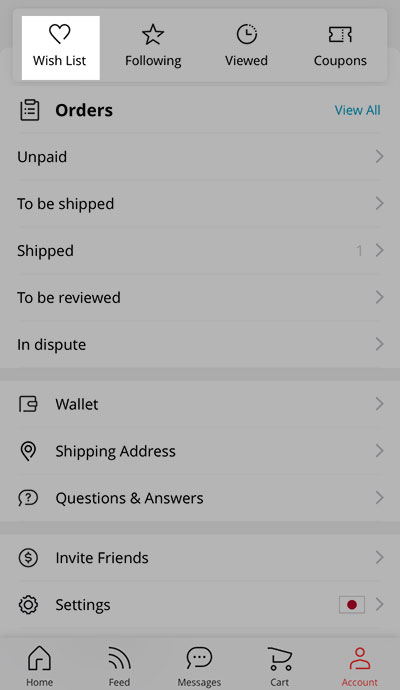
先ほど気になる商品を「お気に入り(Wish List)」に入れてからメッセージを送ったかと思います。ですので、そちらの方を見ていきましょう。
「My Account から、「Wish List」をクリックします。
確認手順2 商品選択
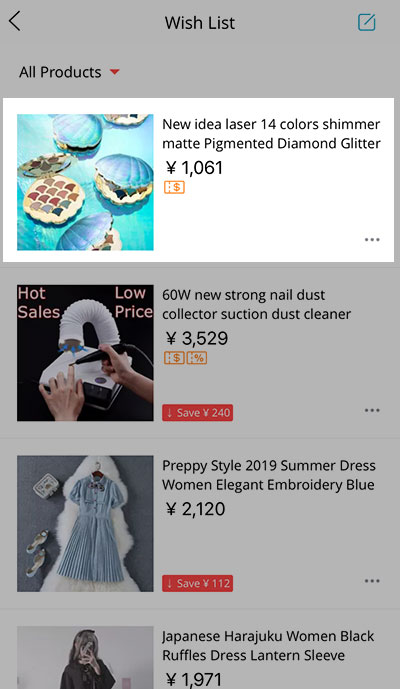
このようにずらりとWish list に入れた商品が出ますので、メッセージを送った「商品を選択」します。
確認手順3 Contact Seller
![]()
メッセージを送った時と同じところまできました!
また「Contact Seller」をクリックしてみると、先ほど送ったメッセージやセラーからの返事を確認することができます。
以上です!
パソコン メッセージ送信方法
![]()
- 手順1商品選択
- 手順1Wish List 追加
- 手順1Topに戻る
- 手順1Wish List を見る
- 手順1Contact Seller
それでは次は画像と一緒に細かく見ていきましょう。
手順1 商品選択
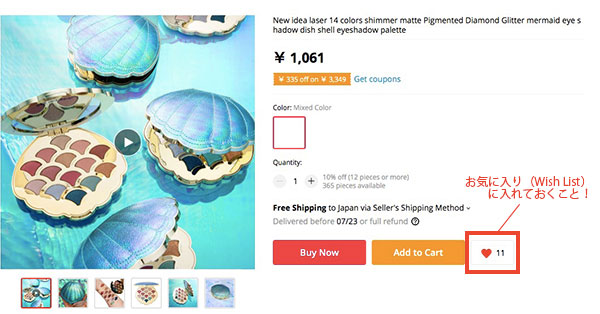
問合せをしたい商品を「Wish List」に追加します。
手順2 Wish List
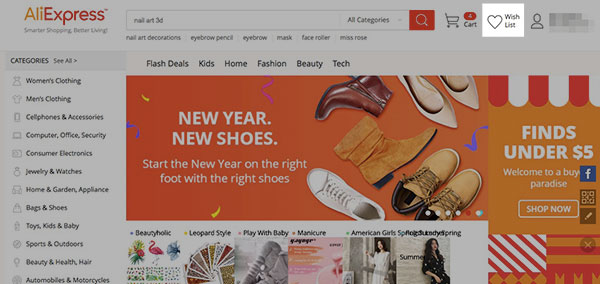
トップ画面の右上にある「Wish List(お気に入り)」をクリックします。
手順3 商品選択
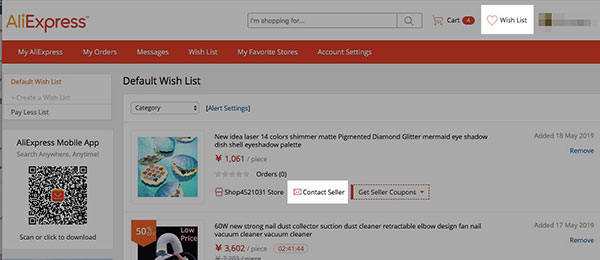
するとこのようにずらりとWish Listに入れた商品が並んでいます。
その商品に「Contact Seller」とあるので、それをクリックします。
手順4 メッセージを送る
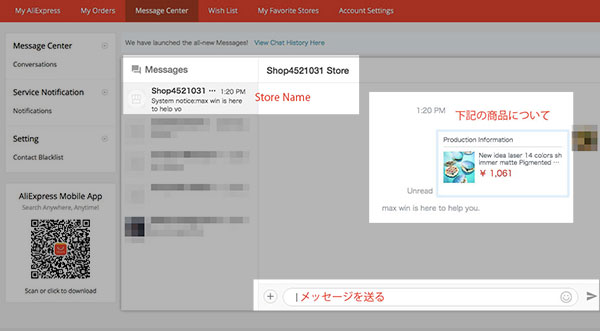
このようにメッセーが出るので、あとは好きなことを書いてセラーに送ってください。
以上です!
次はメッセージの確認方法も見ていきましょう。
パソコン メッセージ確認方法
![]()
- 手順1Top
- 手順2Wish List
- 手順3商品選択
- 手順4Contact Seller
それでは次は画像と一緒に細かく見ていきましょう。
確認手順1 Account
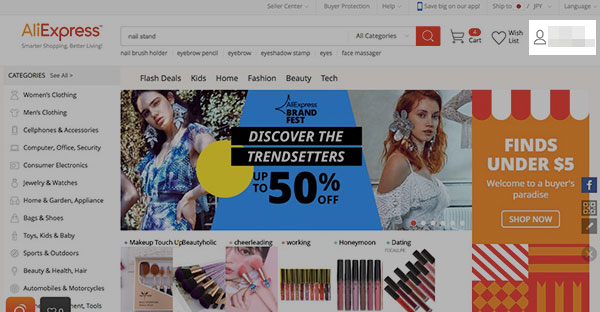
画面の右上にある自分の「Account」をクリックします。
確認手順2 Message
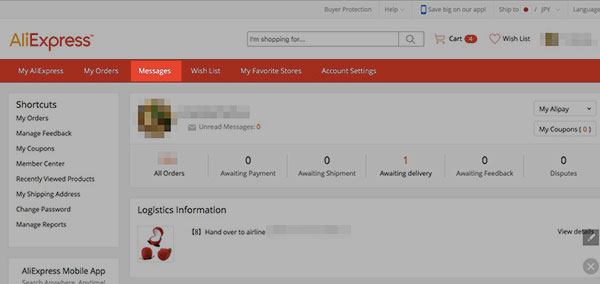
上部にある赤いグローバルメニューから「Message」をクリックします。
確認手順3 メッセージ選択
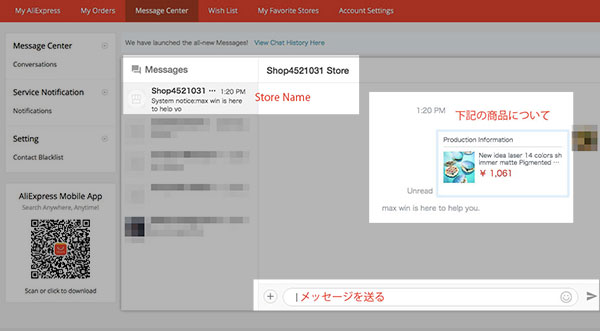
この画面にたどり着くことができました!
問合せたセラーのメッセージを確認してみてください。
以上!
まとめ
メッセージのアイコンがなくても、このようになんとか連絡を取ることができました。
それではAliexpressで引き続きショッピングを楽しんでくださいね!
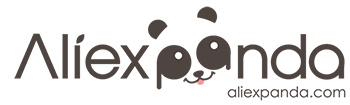










コメント
杉山様
コメントありがとうございます。
今まで私が利用してきてコンタクトするところが非表示になる経験はないのですが、
他が表示されないことがあったのでもしかすると…と言う考えられることでシェアさせていただきます。
Chromeを利用している場合で「Adブロック」を利用している場合、
またはその他自身でブラウザの表示設定を行っている場合に表示されないことがたまに見られます。
Aliexpressなどのショッピングサイトの場合
商品が広告と判断されたりするのではないかと思っています。
ですので、再度Adブロック、または他の「広告を非表示にするもの」のチェックを外し、
再度確認してみてください。
また最近ブラウザのアップグレードが行われる場合なども
時折バグが発生することが考えられます。
他のディバイスを利用して期間を置いてみるなどをしてみるのも効果的かもしれません。
はっきりとした回答がわからず申し訳ありませんが、
少しでも参考になれば幸いですmm